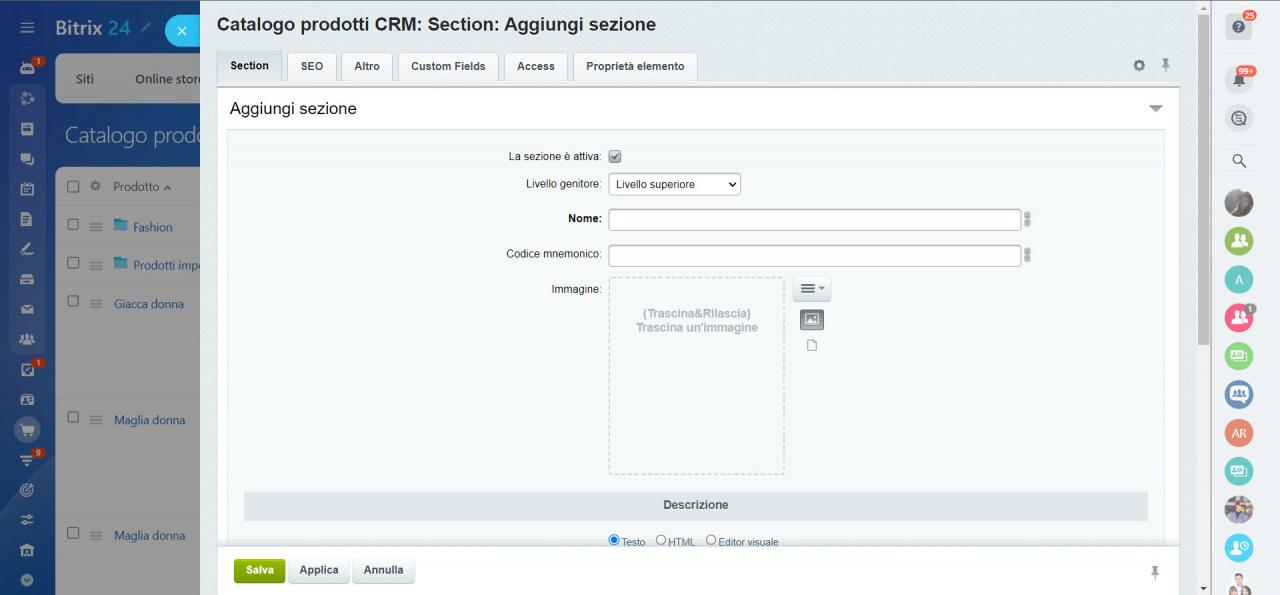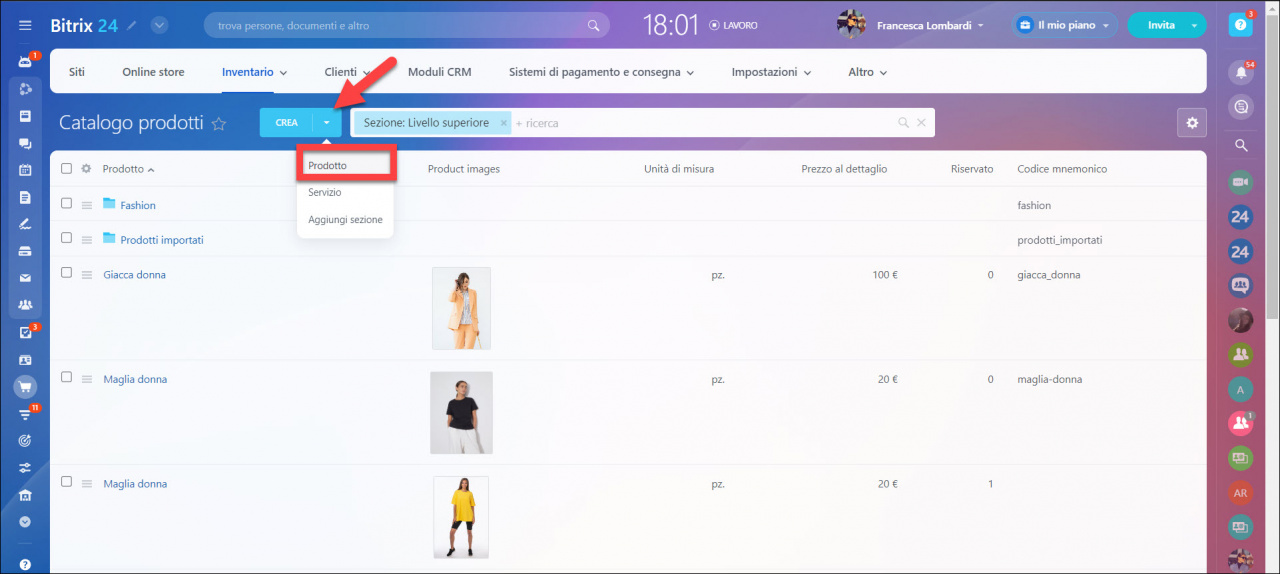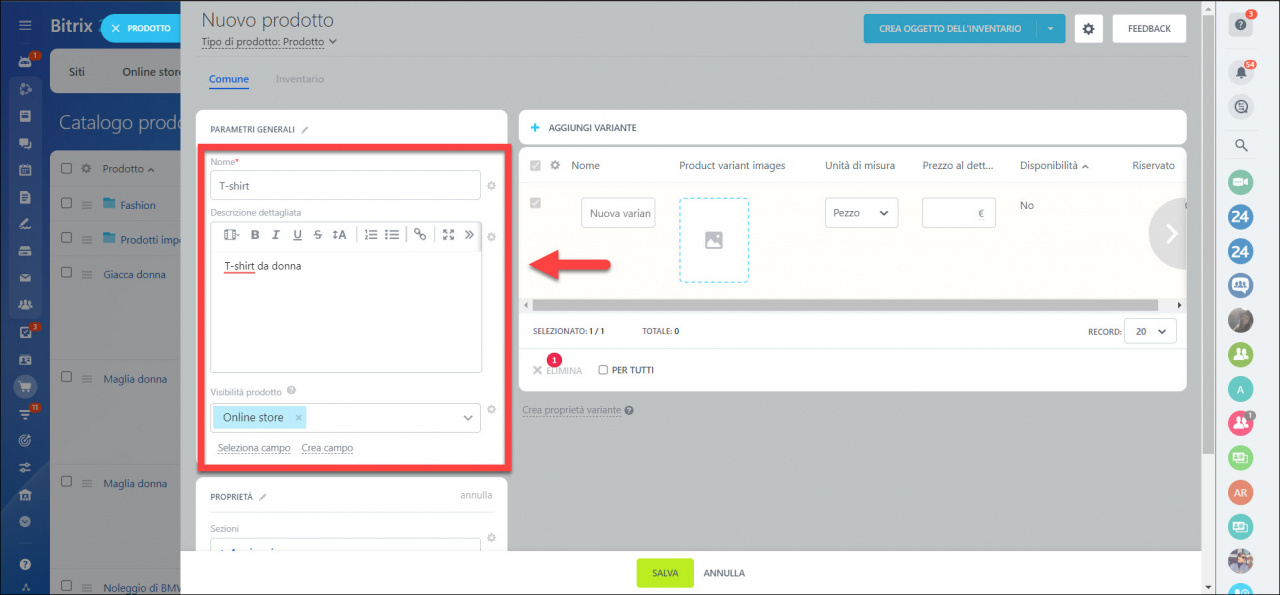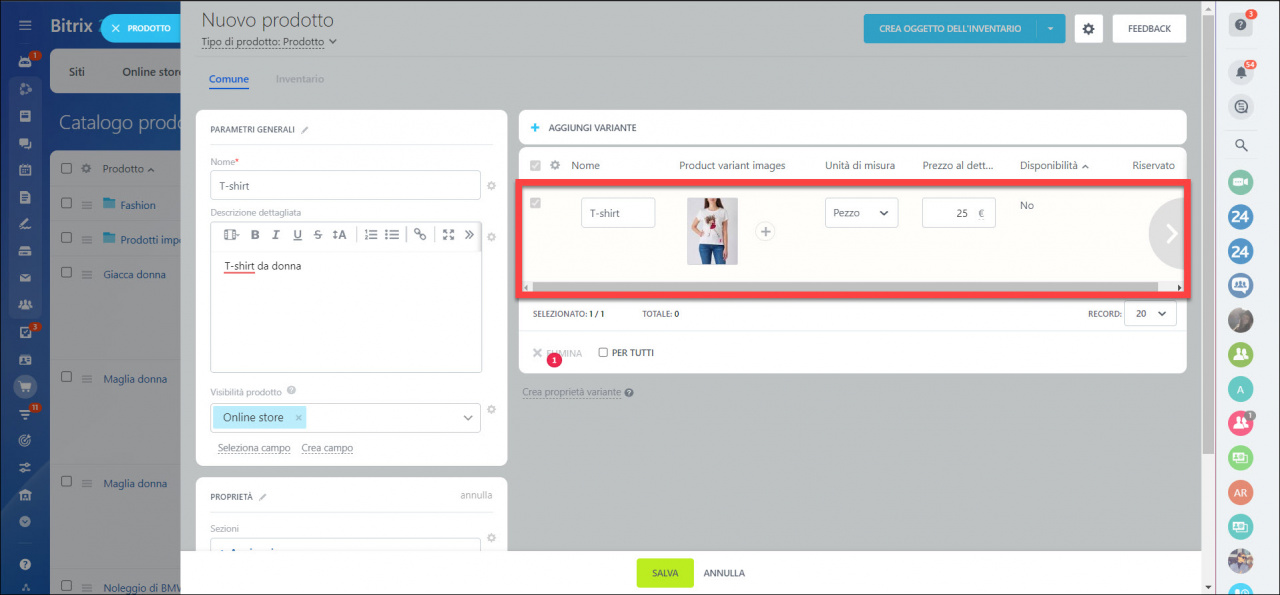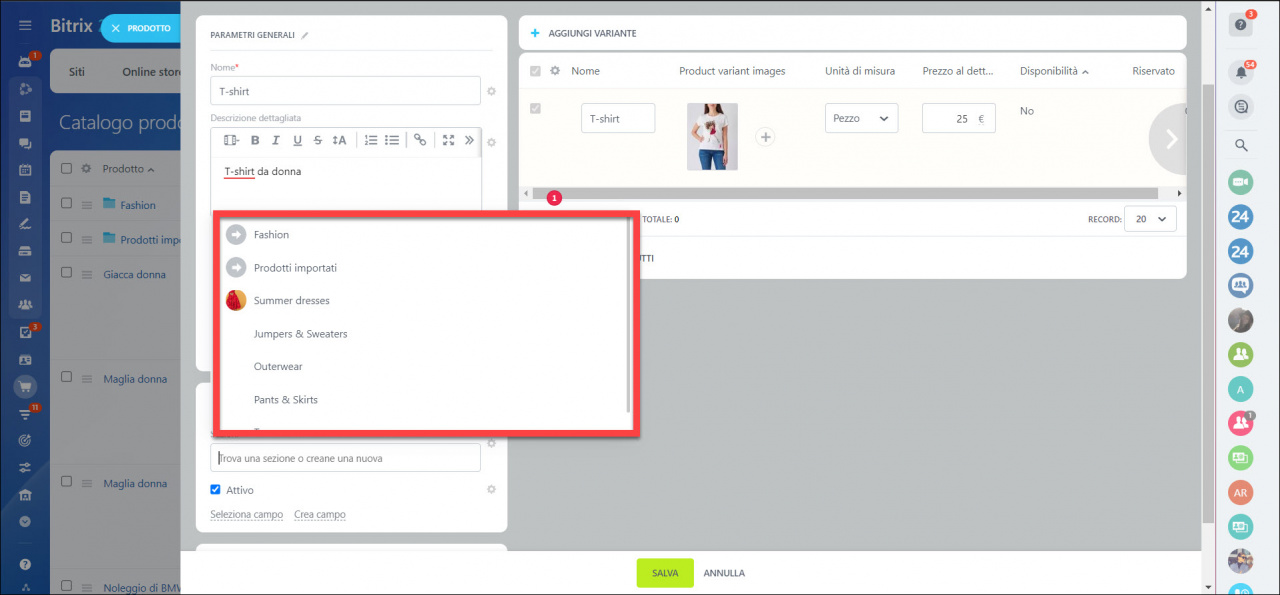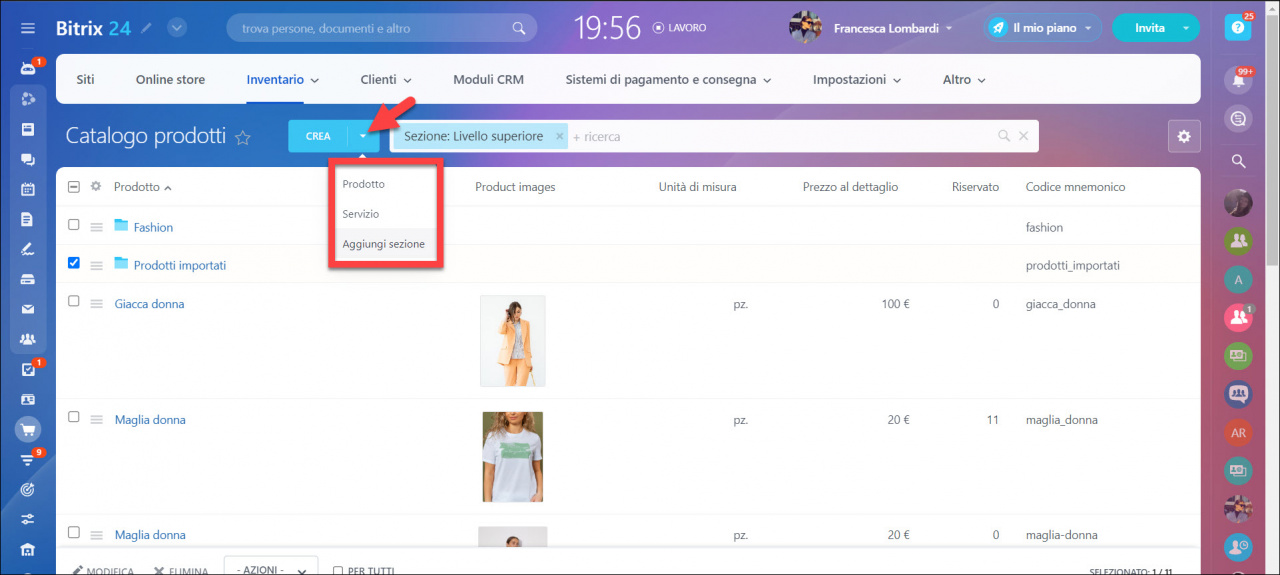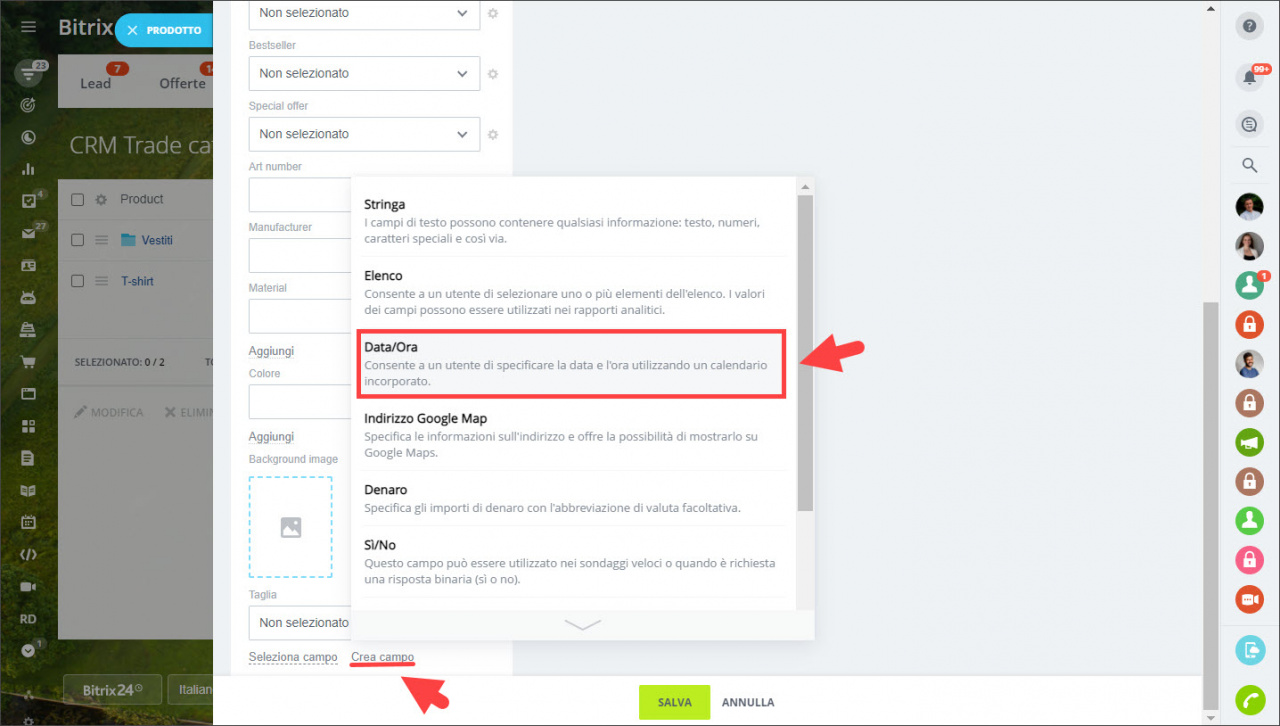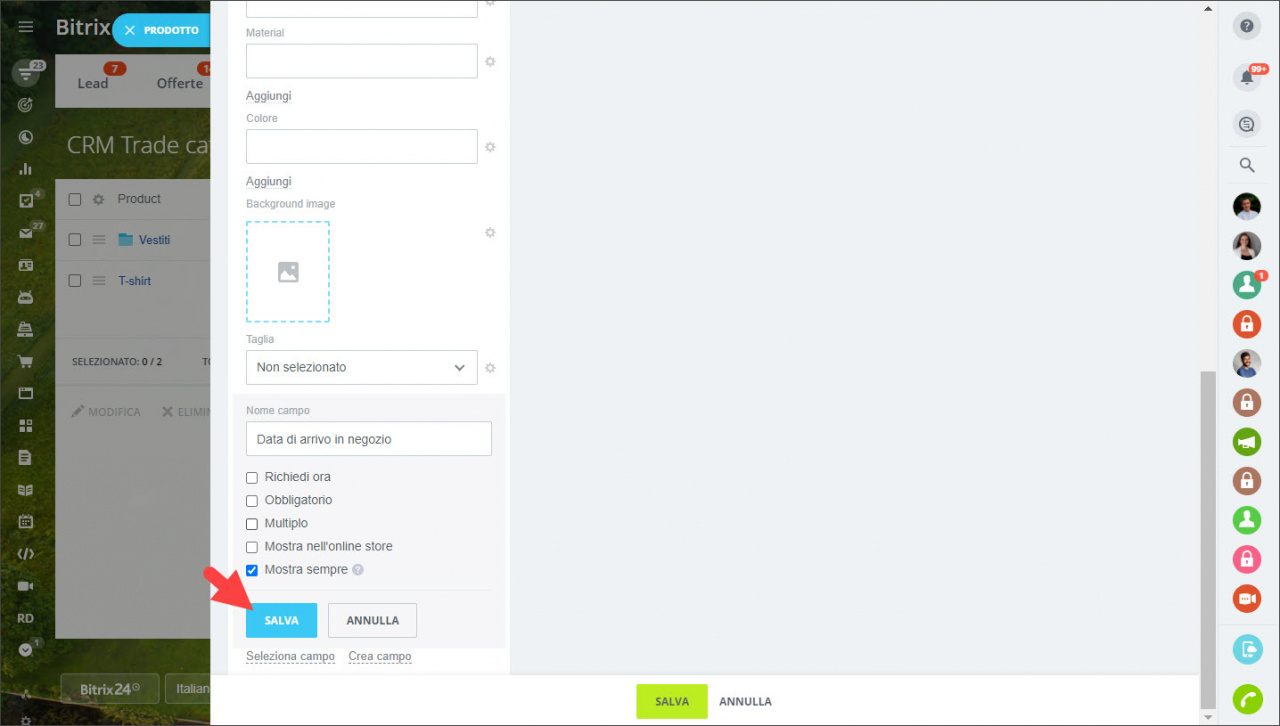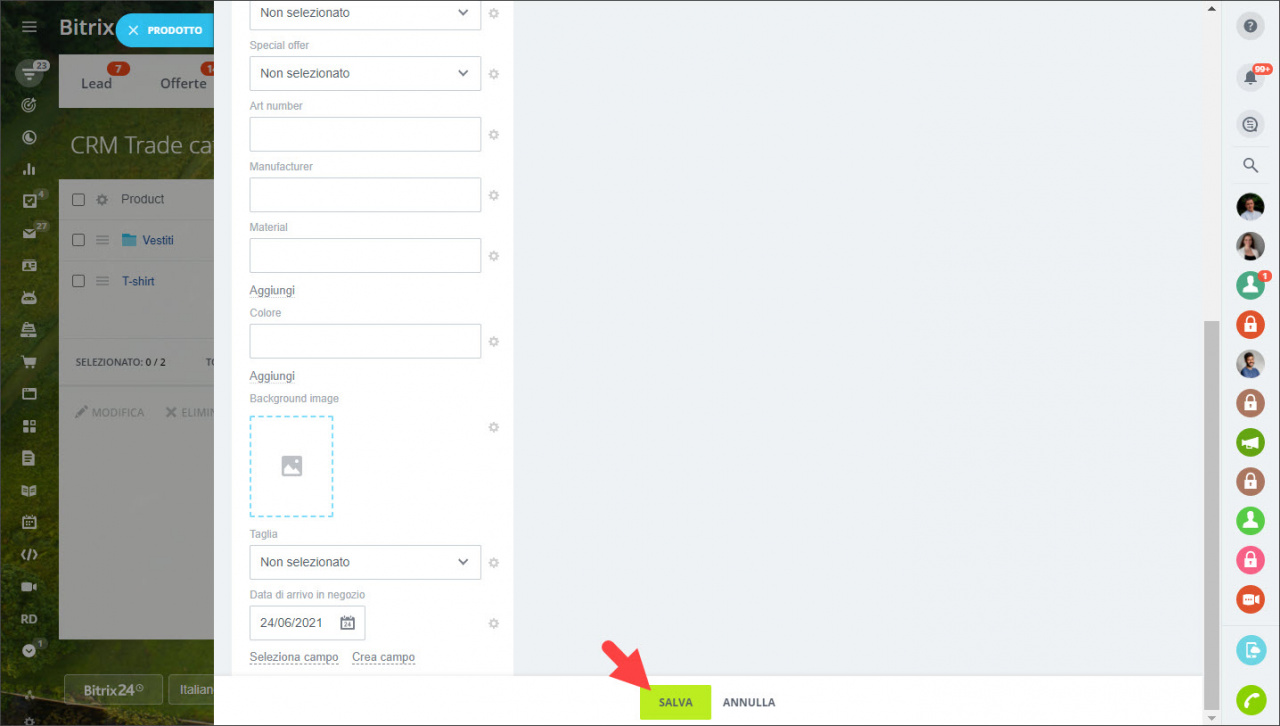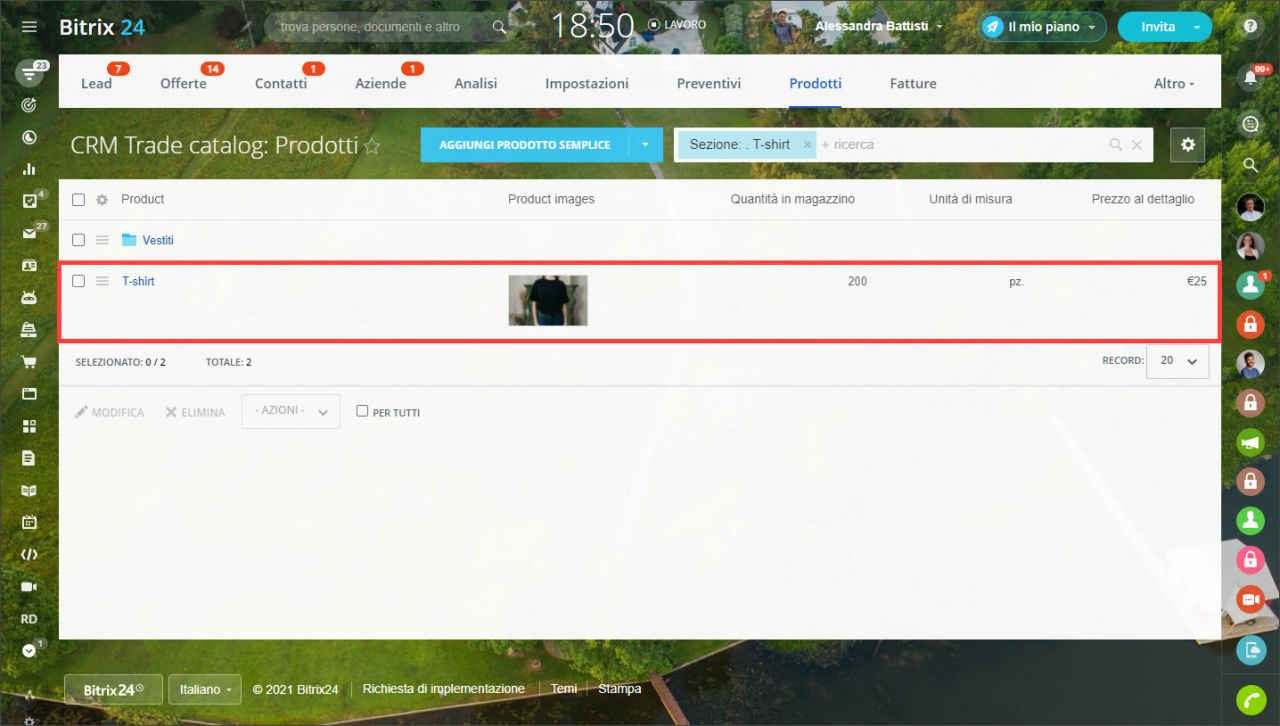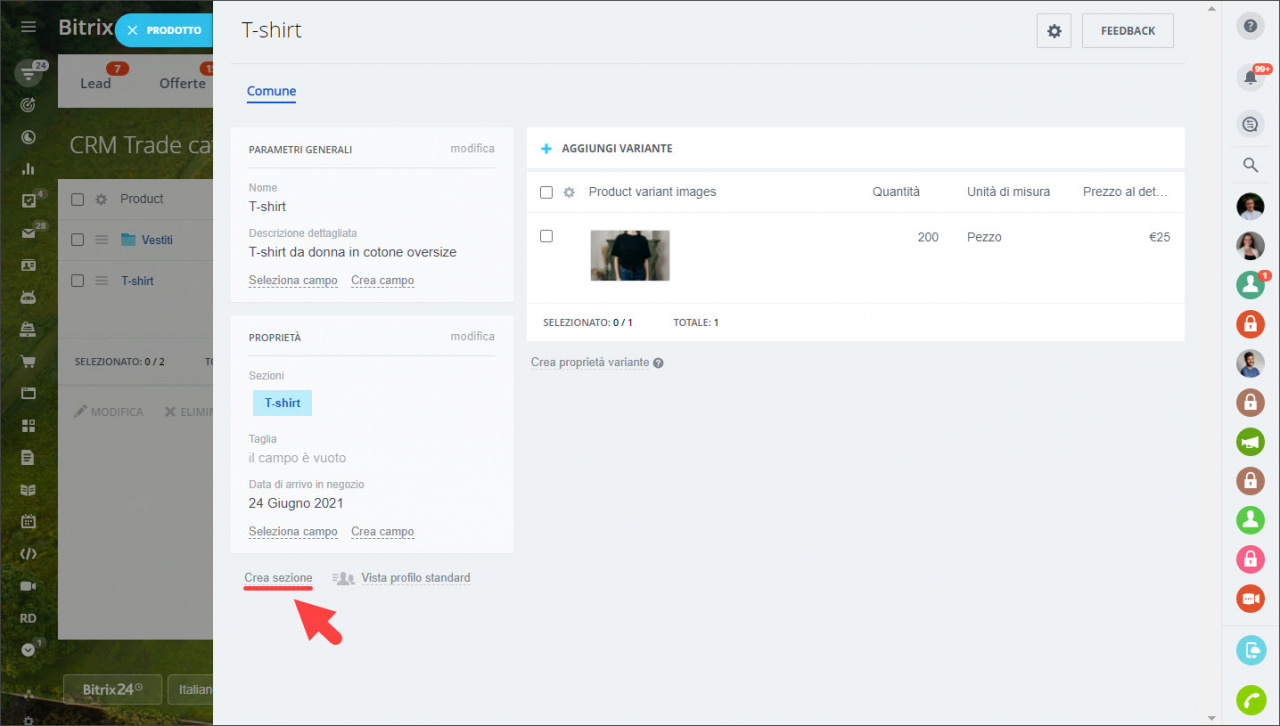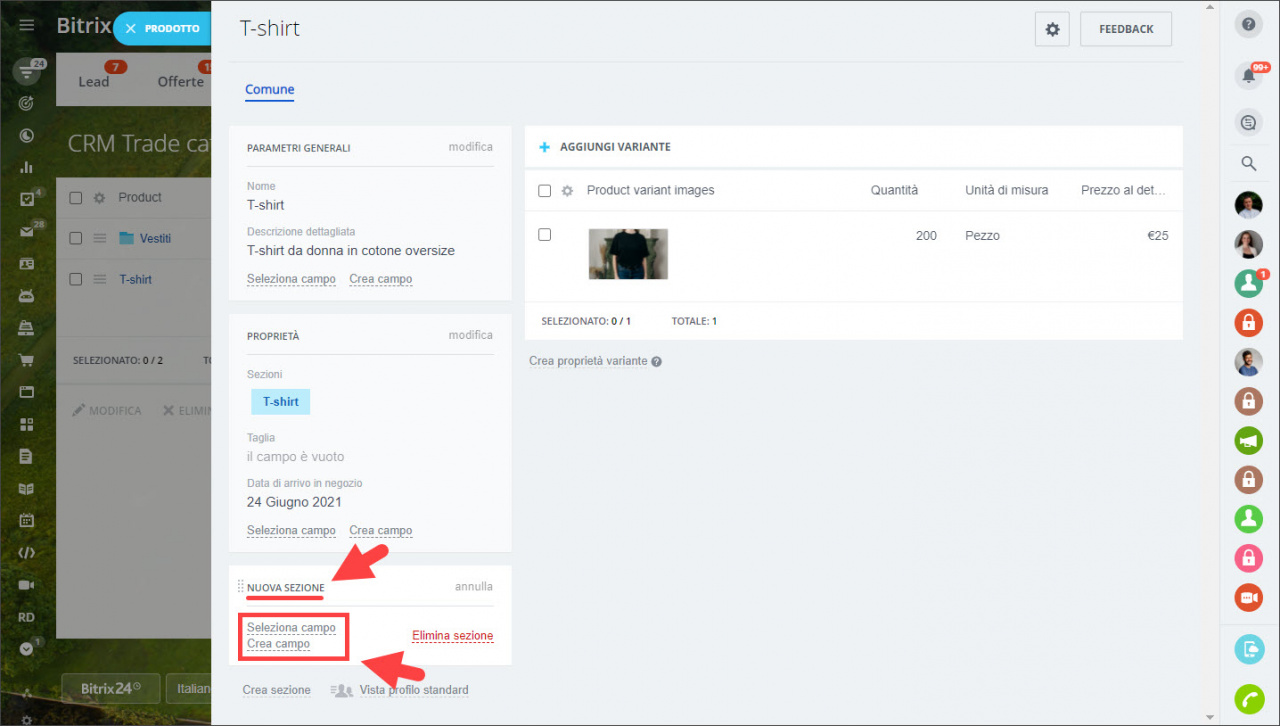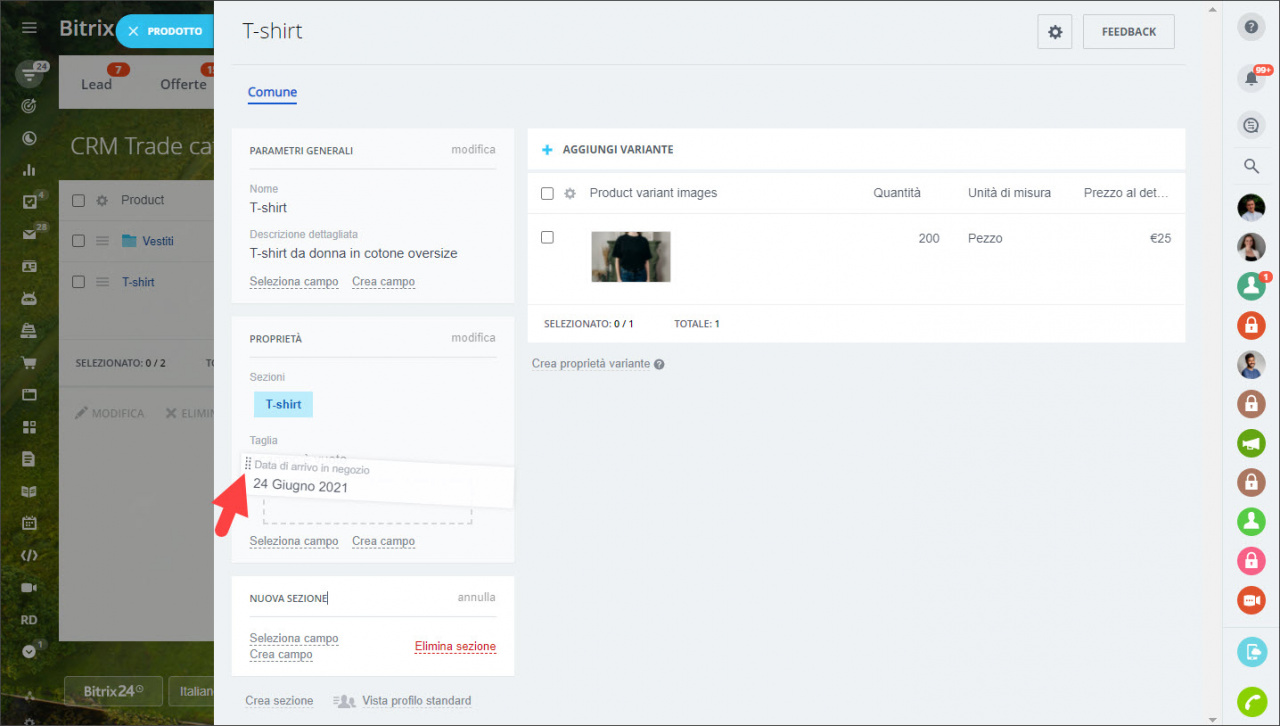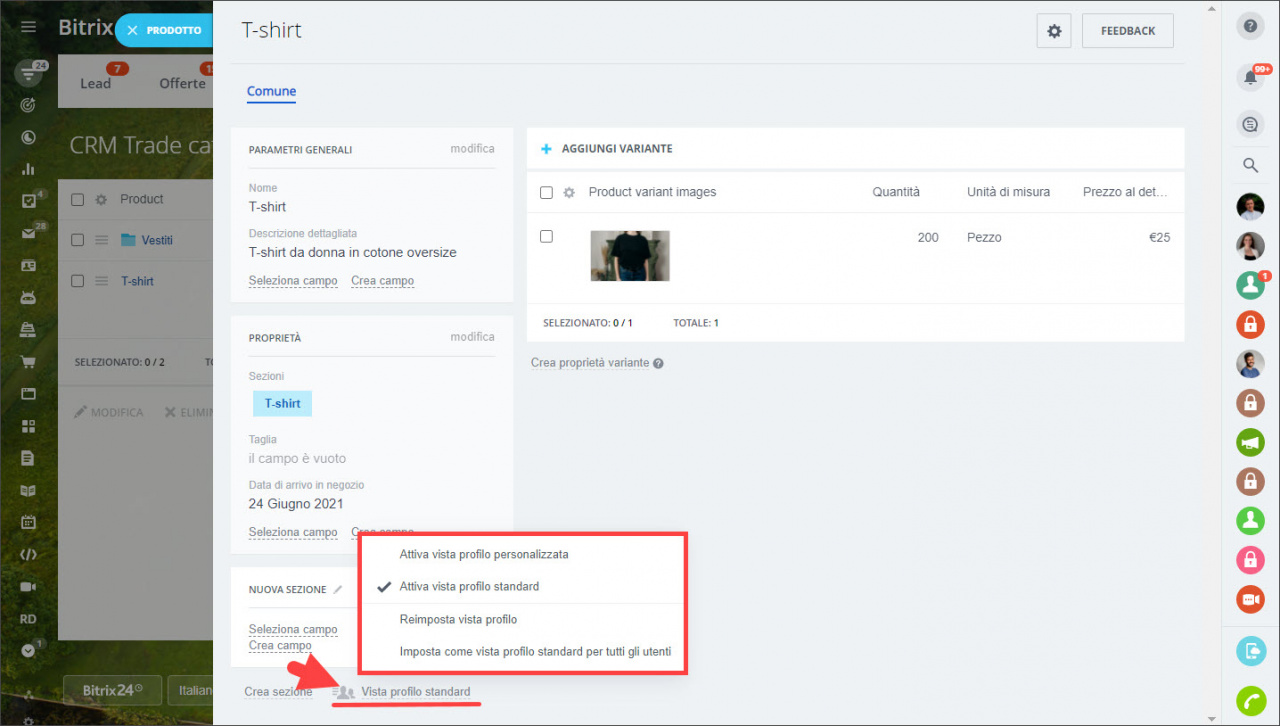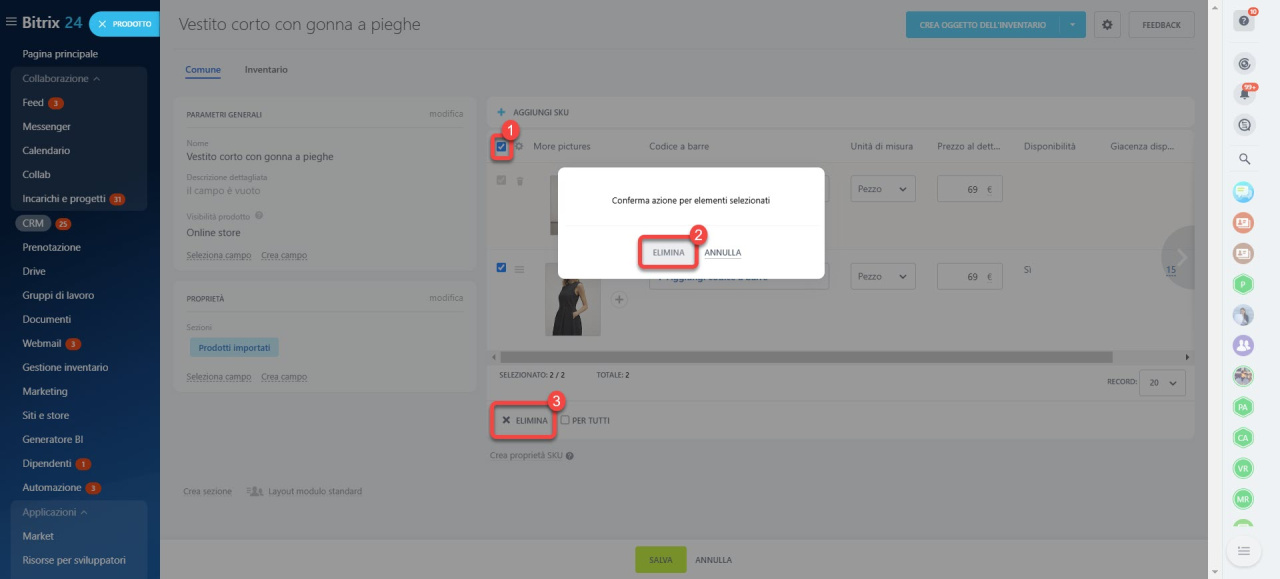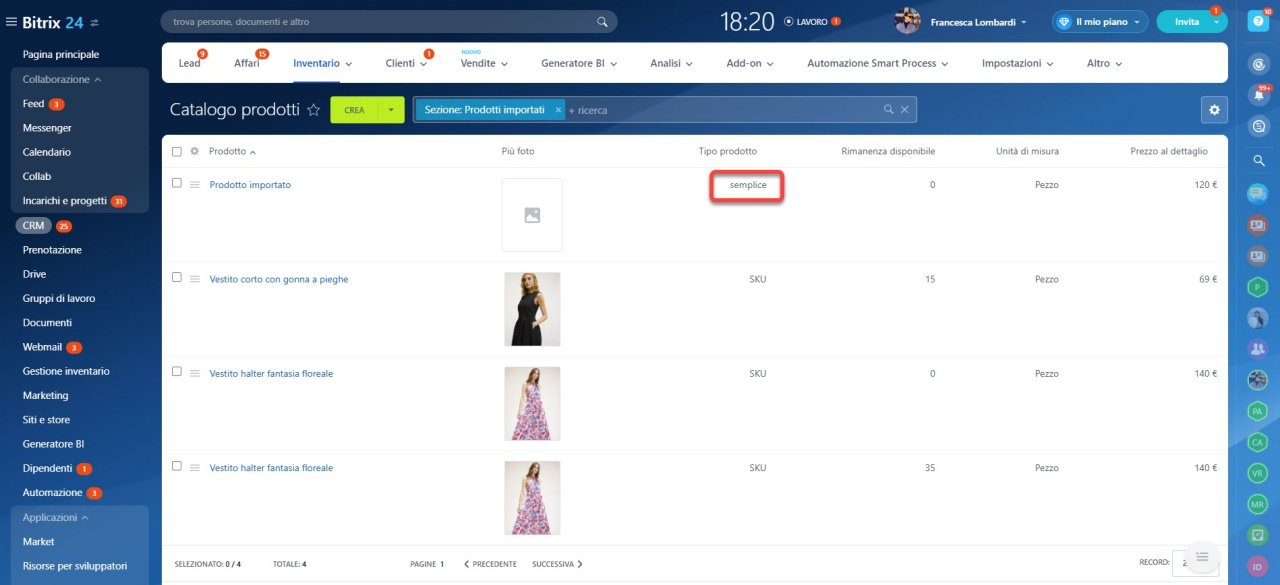In Bitrix24, puoi aggiungere facilmente nuovi prodotti al catalogo.
Attenzione! La vecchia scheda del prodotto non è più compatibile con Bitrix24.
- Se stai utilizzando la vecchia scheda e crei set di prodotti e pacchetti, ti consigliamo di non passare alla nuova scheda, in quanto non li supporta.
- Quando passi alla nuova scheda, non sarai più in grado di riattivare la vecchia scheda.
Come creare un prodotto?
Per creare un nuovo prodotto, vai nella sezione CRM > Prodotti > Aggiungi prodotto semplice.
Nella scheda aperta inserisci il nome e la descrizione dettagliata del prodotto.
Aggiungi un’immagine del prodotto e indica il prezzo al dettaglio, la quantità e l’unità di misura.
Nella sezione Proprietà indica i parametri del prodotto. Ad esempio, puoi aggiungere il prodotto a una delle sezioni del catalogo. Fai clic su +Aggiungi nel campo Sezioni. Un prodotto può appartenere a più sezioni contemporaneamente: basta fare clic su +Aggiungi per aggiungere un’altra sezione.
Come aggiungere le proprietà del prodotto?
Puoi aggiungere qualsiasi campo personalizzato alla sezione Proprietà. Fai clic su Crea campo e seleziona un tipo di campo.
Indica il nome del campo e fai clic su Salva.
Fai clic su Salva per salvare tutte le modifiche apportate.
Il prodotto è stato aggiunto al catalogo.
Come configurare le sezioni nella scheda del prodotto?
Puoi aggiungere nuove sezioni con informazioni sul prodotto. Per fare ciò, fai clic su Crea sezione.
Indica il nome della nuova sezione e aggiungi nuovi campi utilizzando i pulsanti Seleziona campo e Crea campo.
Puoi spostare i blocchi all’interno della scheda. Fai clic sui puntini accanto al nome del blocco e trascinalo nel punto in cui vuoi visualizzarlo.
Fai clic su Vista profilo standard per ripristinare le impostazioni precedenti oppure per impostare una vista profilo standard per tutti gli utenti.
Come modificare il tipo di prodotto con varianti in semplice
Per impostazione predefinita, tutti i prodotti in Bitrix24 vengono creati con varianti (SKU). Per modificare il codice SKU di un prodotto in semplice, segui questi passaggi:
- Apre la scheda prodotto con le varianti.
- Seleziona tutte le varianti e fai clic su Elimina.
- Conferma l'eliminazione senza salvare le modifiche.
Dopo aver rimosso tutte le varianti, ricarica la pagina. Il tipo di prodotto verrà automaticamente modificato in semplice.
Riepilogo
- In Bitrix24, puoi creare prodotti e servizi che vengono aggiunti al catalogo prodotti.
- Utilizza i campi standard per memorizzare le informazioni generali sul prodotto.
- Crea le proprietà personalizzate per ulteriori dettagli sul prodotto.
- Personalizza il design del tuo elenco prodotti aggiungendo le sezioni e spostandole a seconda delle necessità.